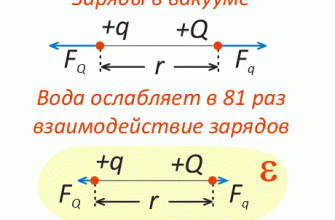Можно ли подключить кулер к флешке?
Есть флешка Toshiba 4gb без корпуса, хочу подключить к ней кулер от GeForce2
Toshiba TransMemory U3 4GBAgp Inno3D GeForce2 Mx400 64bit
Как это лучше сделать? Какие могут быть противопоказания? Или можно смело напрямую пустить на питание? Обидно второй раз расставаться с этой флешкой
- Вопрос задан более трёх лет назад
- 12161 просмотр
- Вконтакте
- Вконтакте
Признаюсь, уже эксперементировал на стационарке. Прикладывание проводов к флешке, воткнутой в усб, кулер крутился очень даже шустро, но работоспособность флехи не проверял. Руки не тем были заняты))
НО это стационарник (как писали выше о разнице тока), с ноутбуком так эксперементировать не возжелал и задался этим вопросом на хабре. В четверг загляну к девушке, у нее есть подобный зарядник от старого яПоноплеера.
про торможении кулера и увеличении тока стоит запомнить. Бывает грешу этим, а оказывается опасно. Резистор в таком случае спасает?
> НО это стационарник (как писали выше о разнице тока), с ноутбуком так эксперементировать не возжелал и задался этим вопросом на хабре. Замерьте ток амперметром (вставив его в разрыв цепи питания). По стандарту, и ноутбук, и стацонарник, должны отдавать не менее 500mA.
> П. про торможении кулера и увеличении тока стоит запомнить. Бывает грешу этим, а оказывается опасно. Резистор в таком случае спасает? Сопротивление ограничит ток, забираемый двигателем из USB, т. скорее всего спасет. Но при этом, вентилятор будет крутиться медленнее в нормальном режиме (из-за падения напряжения на сопротивлении).
>Замерьте ток амперметром (вставив его в разрыв цепи питания).
Красиво говорите, только молодому уму не понятно. Есть мультиметр, делаю по аналогии с картинкой результат по нулям, кулер не крутится. Положение мультиметра на DCA 200m (как я понимаю, это 200миллиампер). Что я делаю не так? Мультимерт не «тянет»??
Не совсем понятно, что вы хотите получить в итоге. Если считаете, что флешка перегревается, и ее нужно охлаждать, и вас не пугает то, что габариты кулера в разы превосходят габариты флешки, то пожалуйста! 1) Убедитесь, что поверхность чипа — самый выступающий элемент на плате (мне, например, кажется, конденсаторы С5 и С2 выступают сильнее) 2) Установите радиатор, не забыв про термопроводящую пасту/клей. Как вы его будете крепить — ума не приложу 🙂 Убедитесь, что радиатор не замыкает ничего. 3) Прикрутите сверху вентилятор. Питание на него можно подать прямо от USB, ничего сгореть не должно.
- Вконтакте
Да, «моддинг-проект», если можно так сказать)))
Ответ довольно раскрытый, приятно было прочесть, но ниже более точно меня поняли про питание.
Дополнительное охлаждение для мини-ПК
Заменил ноутбук, который проработал более 5 лет новым компьютером без вентилятора – мини-ПК Core i5 8250U в комплекте с монитором LG 22MK600M-B. Быстродействие, малые габаритные размеры и полная тишина при работе порадовали.
При работе корпус компьютера становился теплее, чем рука, нагревался до 40°С. При полной нагрузке еще больше. Как известно, чем ниже температура нагрева процессора и других элементов, тем надежнее будет работать изделие в целом. Поэтому решил сделать дополнительное охлаждение.
Выбор вентилятора (кулера)
Можно купить готовую систему внешнего охлаждения, но за полчаса и без финансовых затрат можно собрать ее из подручного материала. Для этого понадобится старый кулер от компьютера и USB кабель.
Кулер был взят от морально устаревшего процессора Intel Pentium I, проработавший много лет. Проверка показала свободное вращение крыльчатки и тихую работу при напряжении 12 В. Если крыльчатка вращается туго, то кулер нужно разобрать и смазать подшипник.
В мини-ПК нет возможности подключить внешнее устройство на напряжение питания 12 В, а только 5 В через USB разъем. Отдельный блок питания использовать не хотелось. Поэтому работа кулера была проверена подключением к лабораторному источнику питания при напряжении 5 В. Кулер стабильно запускался даже при 4,5 В и, создавал достаточный воздушный поток.
Осталось только разобраться с цветовой маркировкой проводов кулера, USB шнура и припаять шнур к печатной плате кулера.
Цветовая маркировка кабеля USB разъема
Для подачи питающего напряжения на кулер подойдет любой кабель с разъемом USB. Такие кабели повсеместно используются для подключения к зарядному устройству сотовых телефонов, принтеров и других устройств.
Если заглянуть внутрь разъема USB, то можно увидеть четыре контакта, как показано на фотографии. Через первый и четвертый контакты подается питающее напряжение 5 В, по остальным – информационные данные, которые для подключения кулера не нужны.
Распиновка-распайка разъемов USB 2. 0ВыводНазваниеЦвет проводаОписание1VCCкрасный+5 В2D –белыйДанные –3D+зеленыйДанные +4GNDчерныйОбщий
Контакты соединены с проводами разных цветов по стандарту. В таблице приведены данные по цветовой маркировке USB кабелей. Для питания кулера необходимы только провода красного и черного цветов.
Для подключения самодельной системы дополнительного охлаждения к USB разъему мини-ПК достаточно длины шнура 20 см, но решил сделать 50 см для возможности использования вентилятора в других случаях. При желании провод всегда можно будет сделать короче.
После обрезки кабеля нужно снять с него изоляцию на длину около сантиметра, обрезать провода Данных (белый и зеленый провода) и с помощью паяльника залудить концы проводов. Необходимо исключить возможность прикосновения проводов данных между собой.
Припайка проводов USB кабеля к вентилятору
Компьютерные вентиляторы могут иметь двух, трех или четырех контактные разъемы для подключения. В настоящее время действует стандарт по цветам проводов и номерам выводов разъемов кулеров. Но ранее цветовая маркировка была произвольной, и производители выбирали цвета по внутренним стандартам. Поэтому если будете использовать кулер от старого компьютера, то лучше ориентироваться по разъему.
Для того, чтобы добраться до места пайки проводов кулера нужно отклеить этикетку. Как оказалось в этом кулере цвета не соответствовали стандарту. Вместо провода красного цвета использовался желтый, а вместо желтого – зеленый. Кстати, если попутать полярность подключения кулера, то он не будет вращаться и не выйдет из строя.
После отпайки штатных проводов кулера для фиксации USB кабеля пришлось с помощью овального надфиля расширить входное отверстие в корпусе.
Осталось только припаять к печатной плате кулера провода USB и закрепить кабель хомутом. Вместо хомута можно воспользоваться ниткой.
Самодельная система внешнего охлаждения мини-ПК изготовлена и осталось только проверить ее в работе и провести испытания.
Вентилятор был просто положен на мини-ПК и включен в его USB разъем. На расстоянии метра в полной тишине шум работающего кулера не прослушивался.
Проверка эффективности работы системы внешнего охлаждения
Для полной нагрузки на процессор и видеокарту был использован онлайн сервис Basemark. После получаса беспрерывной работы программы при температуре воздуха 25°С нагрев корпуса мини-ПК рукой не ощущался.
Температура нагрева процессора контролировалась программой AIDA64, а нагрузка определялась Диспетчером задач Windows. Как видно на графиках, система внешнего охлаждения показала отличные результаты. Задачи моей работы на компьютере нагружает его не более чем на 50%, поэтому теперь есть уверенность, что даже при максимальной температуре воздуха процессор, память и другие комплектующие мини-ПК не будут нагреваться до предельно допустимой температуры.
Питание дополнительного вентилятора для ноутбука
Вы можете опубликовать сообщение сейчас, а зарегистрироваться позже. Если у вас есть аккаунт, войдите в него для написания от своего имени. Примечание: вашему сообщению потребуется утверждение модератора, прежде чем оно станет доступным.
Объявления
Добрый день. У меня возник вопрос как создать простейший тестер для определения работоспособности кулеров. Мне пришла партия 4ех контактных кулеров и ситуация с товаром странная. У кулеров через раз работают датчики Холла и собственно вопрос такой у меня есть схемка нарытая на просторах интернета(данного форума) которую хотелось бы доработать для тестов тех же кулеров. Помогите в общем
Здравствуйте. Совсем ослаб кулер в стареньком ноуте HP. И до него наконец дошли руки — кулер был заказан на али. И получен. Но не заработал, не крутится. Открыл спор и выиграл, продавец добровольно вернул оплату. Само собой кулер закажу по новой у другого поставщика. Но любопытство вдруг одолело, а вдруг в нем всего лишь проводок оторвался? Разобрал и обнаружил внутри чип с признаками кончины. Фото прилагается, надпись на чипе всего одна: P71a866 А вдруг кто в курсе, что за чип такой? Аналоги есть? Вопрос не в деньгах, у кулера цена копеешная, но опять месяц ждать и фиг знает что придет.
Продам ноут Acer Aspire 4315 Корпус на 4+ Celeron 540 1. 86ггц/2ddr2/2gb ddr2/500 hdd SMАРТ hdd на фото справа оптика не работает. батарея держит около 40-60 минут. Бонусом дистрибутив W7 дом. базовая х32. 3500р, без торга, ваш пересыл.
Надумал собрать регулятор оборотов кулера. Пригодится и радиатор охлаждать на БП и в компе можно применить и пр. Перелопатил почти весь инет, схем разных огромное количество, но так и не нашел именно того, что хотел. Все схемы можно разделить на 3 большие группы: 1) кулер включается на полную при достижении нижнего порога температуры, 2) кулер включается на низкую скорость при нижнем пороге и переключается на полную скорость при верхнем пороге, 3) плавное увеличение напряжения начиная от нижнего порога. Ну и метод управления либо аналоговый, либо ШИМ. В различных комбинациях и на разной элементной базе вроде схем полно, но, гулять так гулять. Хотелось бы регулировку шим и что бы напряжение на кулер подавалось только начиная с определенного уровня (например 7 вольт). Зачем на кулере напряжение от 0 до 6 вольт если он не в состоянии вращаться при таком низком напряжении. Ну и совсем чудесно было бы что бы в первоначальный момент начала вращения (6-7 вольт) на кулер подавалось кратковременно (1-2 сек) полное напряжение (для гарантированного запуска).
Вот вариант близкий (включение скачком) (график 2), но не шим (ну и полтора корпуса (или 34 если 084, 324 и пр) как-то не по феншую
Вот неплохой вроде бы вариант с шим, но напряжение на кулер подается начиная от нуля.
На чтение 24 мин. Обновлено 17 апреля, 2021
Елочные игрушки из гипса | Сделай сам своими руками
Многие дизайнеры любят использовать гипс в своей работе. И не зря. Ведь гипс – достаточно дешевый материал, а вариантов его применения бесчисленное множество. Сегодня мы сделаем простые гипсовые отливки с новогодней тематикой. Нам понадобится:• гипс;• эластичная емкость с водой;• ложка;• формы для отливки.
Для начала необходимо подготовить все материалы. Емкость для раствора и формы для отливок должны быть эластичными, чтобы легко вынуть из них гипс. В идеале использовать мягкие силиконовые или резиновые емкости. Однако в этом мастер-классе использован обычный одноразовый стаканчик и пластиковые формы для мыла.
Итак, приступим:В стакан с водой всыпаем понемногу гипс и хорошенько размешиваем.
Добиваемся консистенции жидкой сметаны без комочков.
Некоторые пишут, что консистенция должна быть как густая сметана, однако, чем гуще раствор, тем быстрее он затвердевает.
Вы попросту можете не успеть залить такую массу в форму или она заполнит не все мелкие детали. Если вы решили отлить фигурку, где есть однотонный фон и много мелких деталей, рационально будет сразу покрасить смесь в цвет предполагаемого фона, а мелкие детали раскрасить после застывания фигуры.
Для этого сначала окрасьте воду, затем всыпайте в нее гипс. Очень удобно использовать для этого порошковые красители, которые, например, остались после пасхи. После разведения раствора быстро разливаем его в формы и практически сразу, как только гипс начинает схватываться, но еще мягкий, зубочисткой, или любым острым предметом, делаем отверстия на тех изделиях, которые вы планируете потом подвесить.
Время застывания зависит от размера изделия и температуры помещения.
После высыхания раскрашиваем получившиеся фигурки и покрываем их лаком. Раскрасить гипсовое изделие можно любой имеющейся в наличии краской, однако, удобнее сделать это акриловыми красителями.
PS: Стаканчик для приготовления раствора лучше не мыть, а оставить его, пока гипс на его стенках не застынет. После этого вы легко уберете остатки раствора и выкинете его в мусор. Поэтому-то и используем эластичный стакан. Если смыть остатки в раковину, она засорится!
69 фото идей украшений из податливого материала
Гипс отличается пластичностью и экологичностью, поэтому подделки из него все больше входят в моду у рукодельников.
Мягкость и гибкость материала позволяют делать реалистичные фигурки, вырезать мелкие детали и узоры, что делает поделки из гипса прекрасными украшениями для квартиры, сада, и огорода.
Поделки из гипса привлекают своей простотой и доступностью, а мастер-классы по такому творчеству можно показывать и маленьким детям.
Тем более, что в процессе ребенок совершенствует навыки работы с сыпучими материалами, повторяет или изучает цвета, развивает мелкую моторику.
Гипсовое многообразие
У каждого дома скопилось немало компьютерных вентиляторов: кулеров от процессора, видеокарты и блоков питания ПК. Их можно поставить на замену сгоревшим, а можно подключить к блоку питания напрямую. Применений этому может быть масса: в качестве обдува в жаркую погоду, проветривание рабочее место от дыма при пайке, в электронных игрушках и так далее.
Вентиляторы обычно имеют стандартные размеры, из которых на сегодняшний день наиболее популярными являются 80 мм и 120 мм кулеры. Подключение их также стандартизировано, поэтому всё что вам нужно знать — это распиновку 2, 3 и 4 контактного разъёма.
На современных системных платах на базе шестого или седьмого поколения процессоров intel, как правило, распаяны только 4 pin разъёмы, а 3 pin уже уходят в прошлое, так что мы увидим их только в старых поколениях кулеров и вентиляторов. Что касается места их установки — на БП, видеоадапторе или процессоре, это не имеет никакого значения так как подключение стандартное и главное здесь цоколёвка разъёма.
Распиновка проводов кулера 4 pin
Здесь скорость вращения можно не только считывать, но и изменять. Это делается при помощи импульса от материнской платы. Он способен в режиме реального времени возвращать информацию на тахогенератор (3-х штырьковый на это неспособен, так как датчик и контроллер сидят на одной ветке питания).
Распиновка разъёма кулера 3 pin
Наиболее распространённый тип вентилятора — 3 пин. Кроме минуса и 12 вольтового провода здесь появляется третий, «тахо»-проводок. Он садится напрямую на ножку датчика.
- Черный провод — земля (Ground/-12В);
- Красный провод — плюс (+12В);
- Желтый провод — обороты (RPM).
Распиновка проводов кулера 2 pin
Простейший кулер с двумя проводами. Наиболее частая цветность: чёрный и красный. Чёрный — рабочий «минус» платы, красный — питание 12 В.
Здесь катушки создают магнитной поле, которое заставляет ротор крутиться внутри магнитного поля, создаваемого магнитом, а датчик Холла оценивает вращение (положение) ротора.
Как подключить 3-pin кулер к 4-pin
Для подключения 3-pin кулера к 4-pin разъему на материнской плате для возможности программной регулировки оборотов служит вот такая схема:
Полезное: Распиновка и схема бензонасоса с реле ВАЗ
При прямом подключении 3-х проводного вентилятора к 4-х контактному разъёму на материнке вентилятор будет всегда вращаться, потому как у материнской платы не будет возможности управления 3 pin вентилятором и регулировки числа оборотов кулера.
Подключение кулера к БП или батарейке
Для подключения к блоку питания используйте штатные разъёмы, если же нужно изменить число оборотов (скорость) — нужно просто уменьшить подаваемое на кулер напряжение, причём делается это очень просто — переставлением проводков на гнезде:
Так можно подключить любой вентилятор и чем меньше напряжение — тем меньше скорость, соответственно тише его работа. Если компьютер не особо греется, но очень шумит — можете воспользоваться таким методом.
Для запитки его от батарей или аккумуляторов просто подайте плюс на красный, а минус на чёрный провод кулера. Вращаться он начинает уже от 3-х вольт, максимум скорости будет где-то на 15-ти. Больше напряжение увеличивать нельзя — сгорят обмотки мотора от перегрева. Потребляемый ток будет примерно 50-100 миллиампер.
Устройство и ремонт кулера ПК
Для того чтобы разобрать вентилятор, нужно снять наклеенный шильдик со стороны проводов, открыв доступ к резиновой заглушке, которую и извлекаем.
Подцепим пластмассовое или металлическое полукольцо любым предметом с острым концом (нож канцелярский, часовая отвёртка с плоским шлицем и т. ) и снимаем с вала. Взору открывается моторчик, работающий от постоянного тока по бесщёточному принципу. На пластиковой основе ротора с крыльчаткой по кругу вокруг вала закреплен цельнометаллический магнит, на статоре — магнитопровод на медной катушке.
Затем почистите отверстие под ось и капните туда немного машинного масла, соберите обратно, поставьте заглушку (чтоб пыль не забивалась) и пользуйтесь уже гораздо более тихим вентилятором дальше.
У всех таких вентиляторов бесколлекторный механизм вращения: это надёжность, экономичность, бесшумность и возможность регулировки оборотов.
У современных кулеров разъёмы имеют гораздо меньший размер, где первый контакт пронумерован и является «минусом», второй «плюсом», третий передаёт данные о текущей скорости вращения крыльчатки, а четвёртый управляет скоростью вращения.
НАЖМИТЕ ТУТ И ОТКРОЙТЕ
Как выбрать кулер на замену
З аменить вышедший из строя вентилятор ноутбука можно только на такой же, так как конфигурация, высота и распиновка разъема у каждой модели строго индивидуальные. Кроме того, на ноутбуках с двухвентиляторной системой охлаждения различают правый и левый кулер, которые нельзя менять местами.
К счастью, большинство производителей мобильных компьютеров выпускают вентиляторы, которые подходят не одной, а нескольким моделям аппаратов их марки. Поэтому сложности с нахождением нужной детали в продаже возникают нечасто, если, конечно, ноутбук не слишком старый.
Чтобы найти подходящий кулер в продаже, достаточно знать модель своего лэптопа. Вот пример карточки товара одного из интернет-магазинов. В заголовке указаны серии совместимых ноутбуков, ниже – модели.
Как видите, всё очень просто.
Схема
Бестрансформаторный источник питания в общем случае представляет собой симбиоз выпрямителя и параметрического стабилизатора. Конденсатор С1 для переменного тока представляет собой емкостное (реактивное, т. не потребляющее энергию) сопротивление Хс, величина которого определяется по формуле:
где f — частота сети (50 Гц); С—емкость конденсатора С1, Ф. Тогда выходной ток источника можно приблизительно определить так:
где Uc— напряжение сети (220 В).
При токе потребления 0,08 А емкость С1 должна иметь номинал 1,2 мкф. Ее увеличение позволит подключить нагрузку с большим током потребления. Приблизительно можно ориентироваться на 0,06 А на каждую микрофараду емкости С1. У меня под рукой оказался 2,2 мкф на 400 вольт.
Резистор R1 служит для разряда конденсатора после выключения БП. Особых требований к нему нет. Номинал 330 кОм — 1 Мом. Мощность 0,5 – 2 Вт. В моем случае 620 кОм 2 Вт.
Конденсатор С2 служит для сглаживания пульсаций выпрямленного мостом напряжения. Номинал от 220 мкф до 1000 мкф с рабочим напряжением не менее 25 вольт. Мною был установлен 470 мкф на напряжение 25 вольт.
В качестве выпрямительных диодов применены 1N4007 из отработавшей свое энергосберегающей лампы.
Стабилитрон (12 Вольт) служит для стабилизации выходного напряжения и его заменой можно добиться практического любого необходимого напряжения на выходе БП.
При сборке схемы следует иметь ввиду, что подключение вентилятора следует выполнить безошибочно изначально. Ошибка в неправильной полярности припаивания проводов вентилятора приведет к выходу вентилятора из строя. А само подключение (припаивание) следует выполнить, заранее, поскольку напряжение на холостом ходу в точках присоединения вентилятора может составлять 50-100 вольт. Если полярность безошибочна (красный провод, это плюсовая шина питания), то при включении в сеть 220 В на вентиляторе будет примерно +12 вольт.
Печатная плата выполнена методом ЛУТ. Травление проводилось перекисью водорода, лимонной кислотой и поваренной солью из расчета 50 мл перекиси, 2 ч. кислоты и чайная ложка соли.
В дополнение привожу схему (может кому понадобится) регулировки частоты вращения вентилятора.
По сути, это регулятор напряжения, подаваемого на двигатель вентилятора. Изменение напряжения приводит к изменению частоты вращения вентилятора. В схему специально введён постоянный резистор R2, назначение которого ограничить минимальные обороты вентилятора, для того, чтобы даже при самых низких оборотах, т. при самом низком напряжении, обеспечить его надёжный запуск.
Простейший кулер с двумя проводами. Наиболее частая цветность: чёрный и красный. Чёрный — рабочий «минус» платы, красный — питание 12 В.
Здесь катушки создают магнитной поле, которое заставляет ротор крутиться внутри магнитного поля, создаваемого магнитом, а датчик Холла оценивает вращение (положение) ротора.
USB вентилятор своими руками
Нередко старые компьютеры и их элементы отправляются в утиль или пылятся в кладовке. Увы, даже устаревшие агрегаты можно использовать для решения различных бытовых задач, среди которых большой популярностью пользуется USB вентилятор. Такое устройство можно использовать как для спасения от летнего зноя, так и в качестве дополнительного охлаждения тех же ноутбуков. Далее мы рассмотрим, как собрать USB вентилятор своими руками из подручных материалов.
Что понадобится для изготовления USB вентилятора?
Для этого вам понадобится любой ненужный электрический привод, наиболее актуальным является старый кулер. Так как он конструктивно уже имеет лопасти и питается номинальным напряжением в 5В, получаемым от USB разъема. Также на эту роль подойдет и моторчик от детской игрушки, который можно запитать от тех же 5В. Из двух этих устройств можно изготовить и систему принудительного охлаждения, и мини-вентилятор.
Как подключить 3-pin кулер к 4-pin
Для подключения 3-pin кулера к 4-pin разъему на материнской плате для возможности программной регулировки оборотов служит вот такая схема:
При прямом подключении 3-х проводного вентилятора к 4-х контактному разъёму на материнке вентилятор будет всегда вращаться, потому как у материнской платы не будет возможности управления 3 pin вентилятором и регулировки числа оборотов кулера.
Подключение кулера к БП или батарейке
Для подключения к блоку питания используйте штатные разъёмы, если же нужно изменить число оборотов (скорость) — нужно просто уменьшить подаваемое на кулер напряжение, причём делается это очень просто — переставлением проводков на гнезде:
Так можно подключить любой вентилятор и чем меньше напряжение — тем меньше скорость, соответственно тише его работа. Если компьютер не особо греется, но очень шумит — можете воспользоваться таким методом.
Для запитки его от батарей или аккумуляторов просто подайте плюс на красный, а минус на чёрный провод кулера. Вращаться он начинает уже от 3-х вольт, максимум скорости будет где-то на 15-ти. Больше напряжение увеличивать нельзя — сгорят обмотки мотора от перегрева. Потребляемый ток будет примерно 50-100 миллиампер.
Устройство и ремонт кулера ПК
Для того чтобы разобрать вентилятор, нужно снять наклеенный шильдик со стороны проводов, открыв доступ к резиновой заглушке, которую и извлекаем.
Подцепим пластмассовое или металлическое полукольцо любым предметом с острым концом (нож канцелярский, часовая отвёртка с плоским шлицем и т. ) и снимаем с вала. Взору открывается моторчик, работающий от постоянного тока по бесщёточному принципу. На пластиковой основе ротора с крыльчаткой по кругу вокруг вала закреплен цельнометаллический магнит, на статоре — магнитопровод на медной катушке.
Дополнительные разделы — Additional sections
Предложения встретиться, поздравления участников форума и обсуждение мест и поводов для встреч.
Тема: С Днем Космонавтики.
Ищу работу
ищу работу, выполню заказ, нужны клиенты — все это сюда
Тема: Разработка электроники (Украина).
Предлагаю работу
нужен постоянный работник, разовое предложение, совместные проекты, кто возьмется за работу, нужно сделать.